Праграма GetSee TV з’яўляецца бясплатным мультымедыйным сэрвісам, які можна выкарыстоўваць на розных прыладах. Прыкладанне ўжываюць для прагляду і загрузкі фільмаў з інтэрнэту, музыкі, кліпаў, аўдыёкніжак, гульняў, часопісаў і іншага мультымедыйнага кантэнту. Праграма дазваляе глядзець / слухаць кантэнт у любым месцы.
Што такое GetSee?
Сэрвіс GetSee быў распрацаваны як альтэрнатыва знакамітаму Futuron.tv. Гэта спецыяльная праграма, з дапамогай якой вы можаце глядзець відэа праз інтэрнэт. GetSee дзейнічае як торэнт-кліент праз бяспечны пратакол P2P, абыходзячы блакіроўку мультымедыя ў інтэрнэце. Мультымедыйны сэрвіс GetSee.tv можа працаваць на вашым тэлефоне, планшэце, кампутары, прыстаўцы ці тэлевізары. Падтрымлівае такія сістэмы, як Windows, Mac, Android. Кіна-каталог сэрвісу GetSee рэгулярна абнаўляецца і дапаўняецца новымі:
GetSee дзейнічае як торэнт-кліент праз бяспечны пратакол P2P, абыходзячы блакіроўку мультымедыя ў інтэрнэце. Мультымедыйны сэрвіс GetSee.tv можа працаваць на вашым тэлефоне, планшэце, кампутары, прыстаўцы ці тэлевізары. Падтрымлівае такія сістэмы, як Windows, Mac, Android. Кіна-каталог сэрвісу GetSee рэгулярна абнаўляецца і дапаўняецца новымі:
- фільмамі;
- серыяламі;
- мультфільмамі;
- музыкай;
- аўдыёкнігамі;
- электроннымі кнігамі і часопісамі.
Праграма працуе па прынцыпах прыкладанняў MediaGet і Zona, але мае мноства ўнікальных пераваг і магчымасцяў. Напрыклад, GetSee можна ўсталяваць без запампоўкі іншага праграмнага забеспячэння (ПА) і карыстацца праграмай без дакучлівай рэкламы ў інтэрфейсе.
Асноўная інфармацыя аб дадатку прадстаўлена ў табліцы ніжэй:
| Характарыстыка | Апісанне |
| Самая новая версія | 2.7.25 ад 28.03.2021 |
| Распрацоўнік | GetSee TV |
| Падтрымліваюцца сістэмы | Windows (ад 7 версіі) / Mac / Android |
| Катэгорыя | торэнт-кліенты |
| Мова праграмы | руская, англійская і іншыя |
| Кошт | бясплатна |
З дапамогай прыкладання кожны атрымлівае доступ да вялізнай базы дадзеных, якая змяшчае унікальныя фільмы, серыялы, мультфільмы і іншыя матэрыялы. Каб пачаць карыстацца дадаткам, вам дастаткова спампаваць яго і ўсталяваць на прыладу, якое падтрымліваецца праграмай.
Плюсы і мінусы прыкладання
Мінусаў у дадатку няшмат. Да іх адносяць не вельмі стабільную працу на Windows 10-й версіі і тое, што фільмы часам трапляюцца ніжэй заяўленай якасці. Плюсаў значна больш:
- дадатак “ад” і “да” бясплатны;
- не патрабуецца рэгістрацыя, увод якіх-небудзь асабістых дадзеных;
- вялікая база кантэнту – велізарны выбар песень, мультфільмаў і кіно;
- мінімум рэкламы або поўная яе адсутнасць;
- ёсць падтрымка DLNA;
- просты і зразумелы інтэрфейс;
- магчымасць выбару ўзроўню якасці відэа;
- зручны пошук і фільтраванне матэрыялаў (па тыпе, жанру, найменні і году выпуску);
- можна падпісацца на любімы серыял, і сістэма будзе апавяшчаць вас аб выхадзе кожнай новай серыі;
- прайграванне аўдыё / відэа ў рэжыме анлайн;
- убудаваны менеджэр загрузак.
Функцыянальныя магчымасці
Вы можаце выкарыстоўваць прыкладанне GetSee бясплатна на любым гаджэце і ў любой краіне свету. Усюды і для ўсіх магчымасці праграмы аднолькавыя. Дадзенае прыкладанне дазваляе:
- праглядаць фільмы і іншы кантэнт у рознай якасці (DVD, HD, FulllHD, 4K);
- праглядаць фільмы і серыялы ў тым перакладзе, які найбольш падабаецца (LostFilm, Amedia, ColdFilm і г. д.);
- спампоўваць гульні на ПК;
- праслухоўваць песні любімых выканаўцаў у высокай якасці;
- працягваць прагляд серыяла з той серыі, на якой карыстач спыніўся (сістэма запамінае гэта аўтаматычна);
- дадаваць упадабаны кантэнт у абранае;
- знаходзіць і праслухоўваць аўдыёкніжкі ў выдатнай якасці;
- чытаць кнігі і часопісы;
- загружаць увесь пералічаны кантэнт на сваю прыладу і мець да яго пастаянны доступ.
Каб атрымліваць асалоду ад каханым кантэнтам, глядзець блокбастары і слухаць якасную музыку, запампуйце GetSee на сваю прыладу, а затым усталюеце, як звычайнае прыкладанне, без рэкламы і рэгістрацыі.
Як усталяваць дадатак?
Працэс усталёўкі GetSee залежыць ад прылады, на якое запампоўваецца прыкладанне. Спасылкі для ўстаноўкі лепш браць на галоўнай старонцы афіцыйнага сайта – https://GetSee.tv/, так як там заўсёды прадстаўлены самыя свежыя і палепшаныя версіі прыкладання.
Праграму можна таксама спампаваць праз Торэнт, але сэнсу гэта не мае, бо прыкладанне і без таго бясплатнае. Ды і такі спосаб легальным назваць нельга.
На тэлевізар
Усталяваць віджэт GetSee на тэлевізар можна, скарыстаўшыся афіцыйнай крамай сваёй маркі. Напрыклад, для LG – гэта сэрвіс LG Apps TV, для Philips – AppGallery, а для Samsung – TB Samsung Apps. Такая ўстаноўка нічым не адрозніваецца ад загрузкі іншых прыкладанняў. Дзейнічайце па звычайным алгарытме:
- Перайдзіце ў меню Smart TV, націснуўшы на пульце ДК адпаведную кнопку – “SmartHUB” (звычайна яна чырвонага колеру).
- Забіце найменне фішкі GetSee у пошукавым радку і актывуйце пошук.
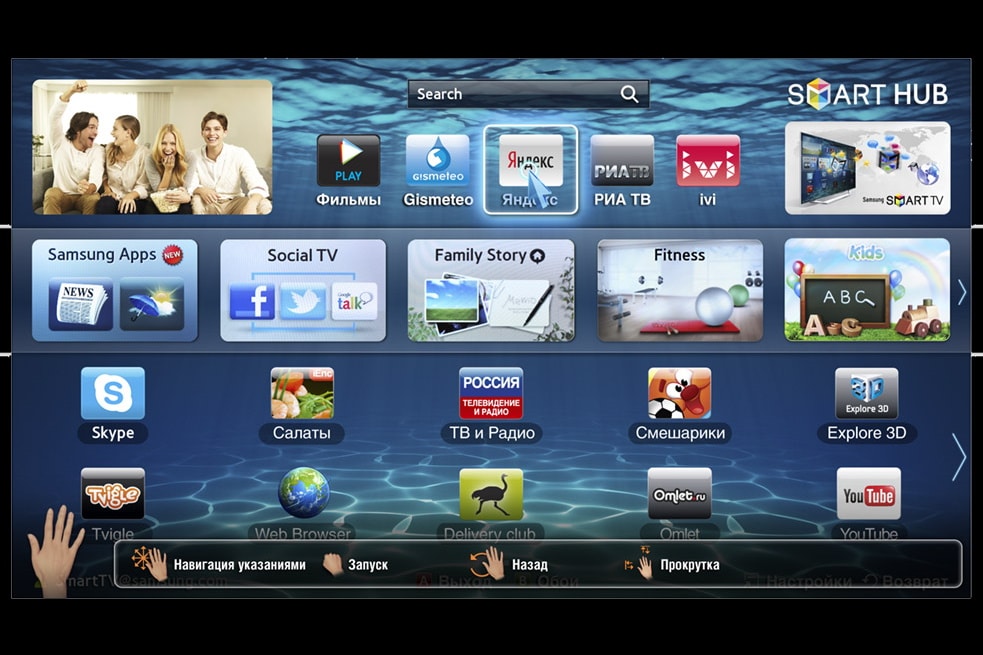
- Калі патрэбнае прыкладанне будзе знойдзена, абярыце яго і націсніце “Загрузка” / “Загрузіць”. Далей прытрымлівайцеся падказкам сістэмы.
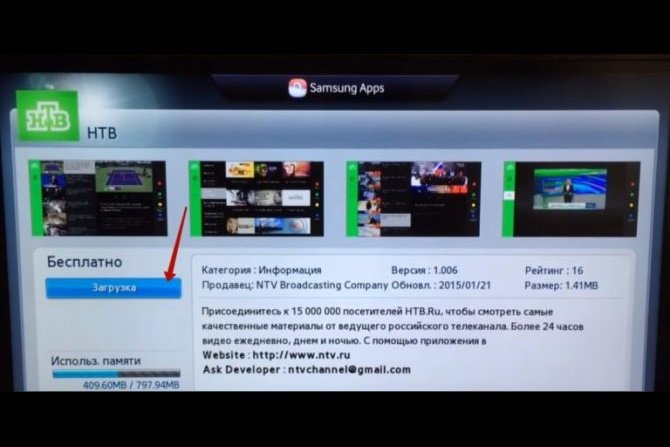
Калі ўстаноўка цалкам завершыцца, выйдзіце з крамы і знайдзіце загружаны віджэт у закладках. Другі варыянт – усталёўка з флэшкі. Гэта патрабуе больш часу і нейкіх падрыхтоўчых маніпуляцый. Падыходзіць, калі класічным шляхам усталяваць прыкладанне не ўдалося. Алгарытм дзеяння ў гэтым выпадку:
- Адфарматуйце флэшку ў фармат FAT32. Гэта зручна зрабіць у спецыяльнай праграме, спампаваць якую можна па спасылцы – https://fat32-format.en.softonic.com/.
- Устаўце флешку ў слот ПК і пазначце яго абазначэнне ў праграме. Націсніце “Пуск” для пачатку аперацыі.
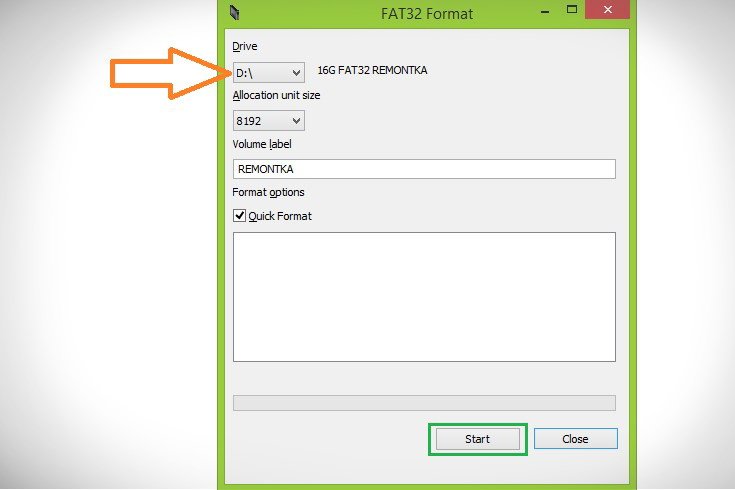
- Стварыце дырэкторыю “userwidget”. Сюды будуць змешчаны фішкі для наступнай усталёўкі на тэлевізары.
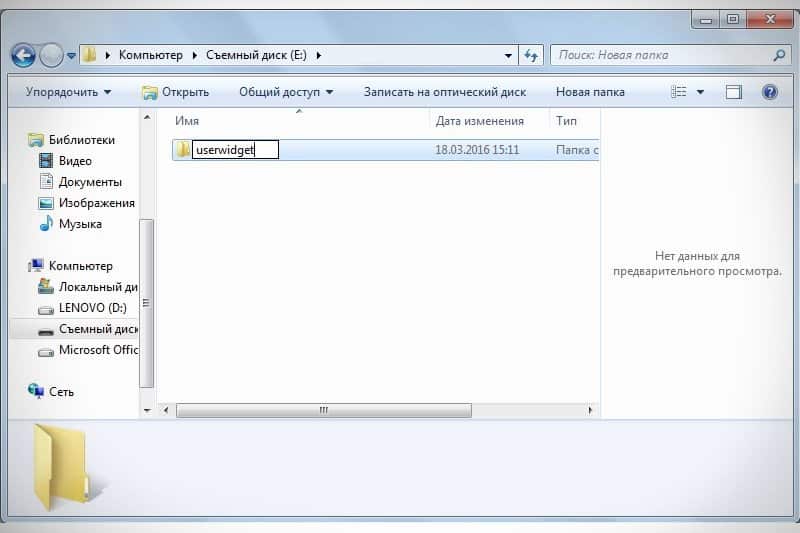
- Устаўце флэш-назапашвальнік у слот тэлевізара (некаторыя мадэлі папярэдне выключаюцца).
Далей ТБ самастойна вызначае існуючы на флэшцы віджэт і праводзіць яго ўстаноўку. Пасля яе завяршэння на экране з’явіцца надпіс “package is done”. Пасля гэтага віджэт будзе на галоўнай старонцы, і ім можна скарыстацца. Ёсць яшчэ трэці варыянт усталёўкі – праз IP-адрас. Ён падыходзіць для ТБ Samsung серыі “Е”. Алгарытм наступны:
- Націсніце на пульце ДК чырвоную кнопку “SmartHUB”, а затым клавішу “А”.
- Адкрыецца ўліковы запіс. Забіце ў верхні радок слова “develop”. Пароль уводзіць не патрабуецца. Ён вызначаецца аўтаматычна.
- Клікніце “Уваход”.
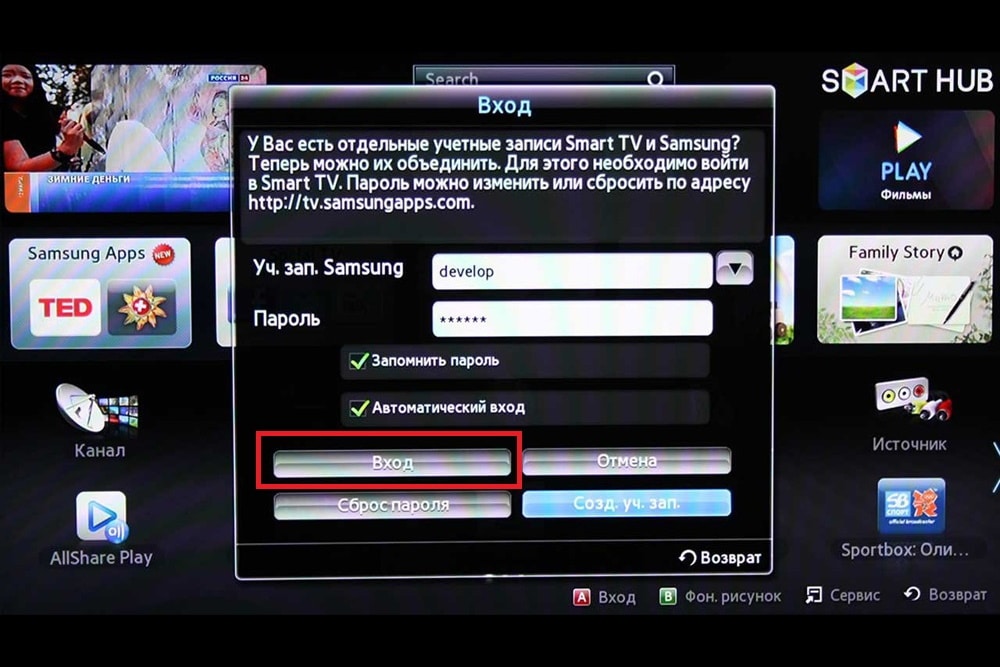
- Націсніце кнопку “Tools” на пульце. Такім чынам вы пяройдзеце ў раздзел “Сэрвіс”. У адчыненых наладах абярыце пункт “Распрацоўка”.
- Націсніце на падпункт “IP-адрас” і пазначце ў пустым полі патрабаваны IP – 188.42.219.164.
- Абнавіце спіс праграм, націснуўшы кнопку “Сінхранізацыя прыкладанняў” у раздзеле “Распрацоўка”.

Пасля заканчэння працэсу перазапусціце Смарт ТБ – выканайце выхад з яго і новы ўваход.
На ПК
Усталёўка на ўсіх кампутарах з аперацыйнай сістэмай (АС) Windows, па-за залежнасцю ад версіі, выглядае аднолькава. Змяняецца толькі сам інтэрфейс. Усталёўваць дадатак рэкамендуецца ад імя адміністратара. Інструкцыя па ўстаноўцы:
- Запампуйце ўсталявальны файл праграмы на афіцыйным сайце.
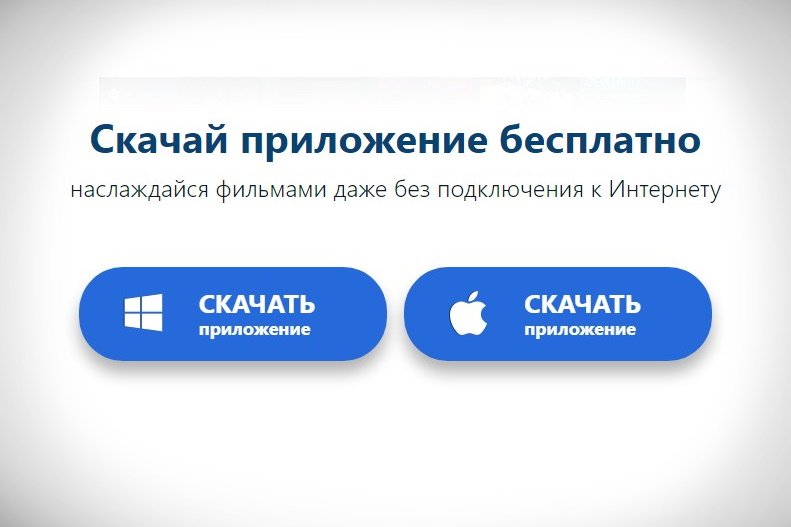
- Калі файл цалкам загрузіцца (гэта адлюстроўваецца на радку ўнізе браўзэра), клікніце па ім.

- Націсніце “Запусціць” ва ўсплылым акне.
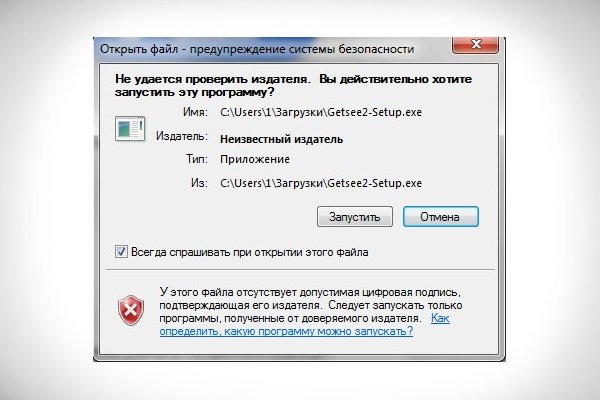
- Далей пачынаецца ўстаноўка. Дачакайцеся яе заканчэння і клікніце па кнопцы “Гатова” альбо “Завяршыць усталёўку”.
Актуальную версію для ПК можна спампаваць па спасылках:
- для АС Windows – https://soft-file.ru/golink/https://GetSee.tv/?utm_source=site_softfile;
- для АС МАС – https://soft-file.ru/golink/http://cache.GetSee.tv:8099/uploads/setup/GetSee.dmg.
Каб фільмы і серыялы прайграваліся ў звычайным анлайн-рэжыме без загрузкі, усталюеце прайгравальнік VLC або MX Player. Гэта патрабуецца, калі па нейкіх прычынах вы хочаце спампаваць больш старую версію GetSee. Пры загрузцы апошняй плэер усталёўваецца аўтаматычна.
Не палохайцеся, калі падчас усталёўкі праграмы на кампутары адлюстроўваецца паведамленне аб нераспазнаным ПЗ. Яго можна смела праігнараваць.
На тэлефон
Ўстаноўка праграмы GetSee магчыма толькі на тэлефоны і планшэты з АС Android. Для загрузкі можна скарыстацца афіцыйнай крамай Плэй Маркет альбо спасылкай на афіцыйным сайце распрацоўніка. Актуальную версію для мабільнай прылады пампуйце тут – https://soft-file.ru/golink/https://play.google.com/store/apps/details?id=com.GetSee.tv.
Загрузка працякае сапраўды гэтак жа, як і любога іншага прыкладання на тэлефон Android. Калі вы вырашылі скарыстацца другім варыянтам, у наладах актывуйце магчымасць усталёўкі праграм з невядомых крыніц.
Інтэрфейс: як карыстацца праграмай?
Інтэрфейс выкананы ў простым стылі, інтуітыўна зразумелы і прыгожы. Структура графічнай абалонкі добра прадумана і не выклікае лішніх праблем пры выкарыстанні.
Кожная частка экрана прыкладання мае іерархічную структуру, а ў верхняй частцы дададзена галерэя з гарачымі навінкамі, актуальнымі ў дадзеную хвіліну.
Інтэрфейс праграмы на кампутары: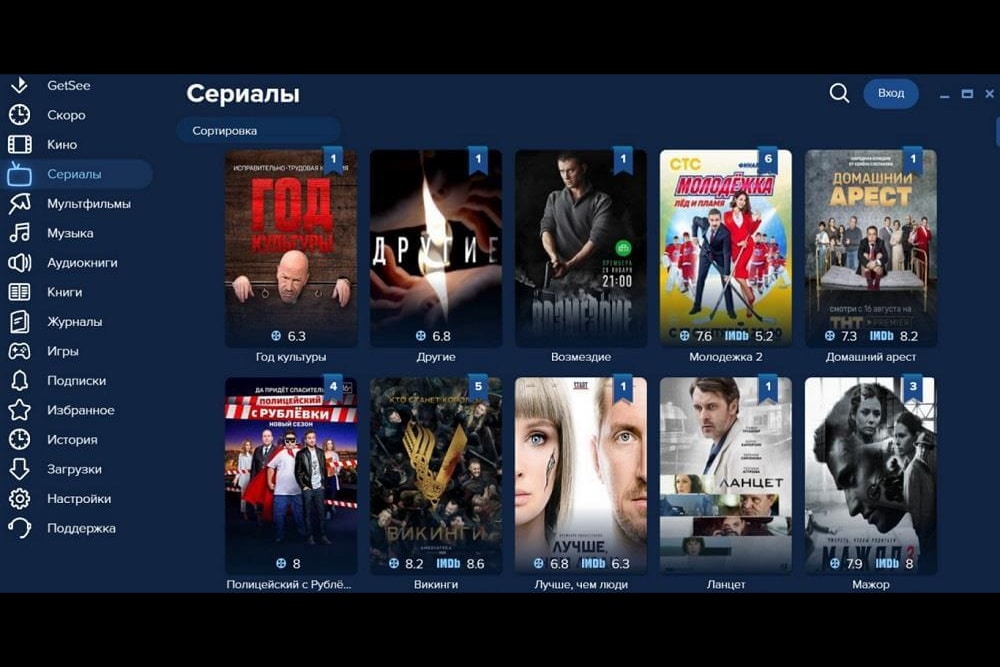 Інтэрфейс праграмы на тэлефоне:
Інтэрфейс праграмы на тэлефоне: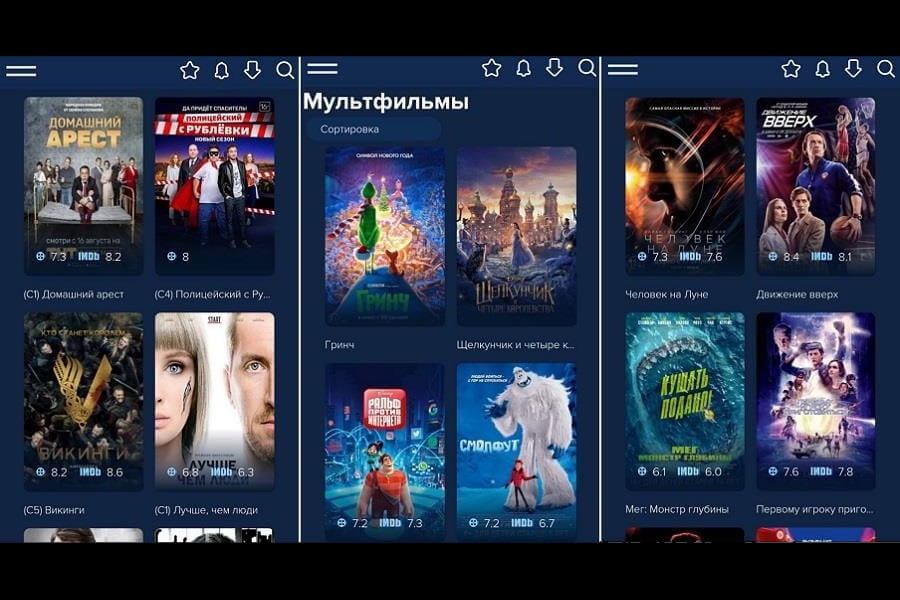 Пасля запуску прыкладання адчыняецца галоўная старонка, утрымоўвальная каталог наяўнага кантэнту. Першая даступная частка завецца “GetSee”. Гэта найноўшыя фільмы, мультфільмы, музыка і кнігі.
Пасля запуску прыкладання адчыняецца галоўная старонка, утрымоўвальная каталог наяўнага кантэнту. Першая даступная частка завецца “GetSee”. Гэта найноўшыя фільмы, мультфільмы, музыка і кнігі.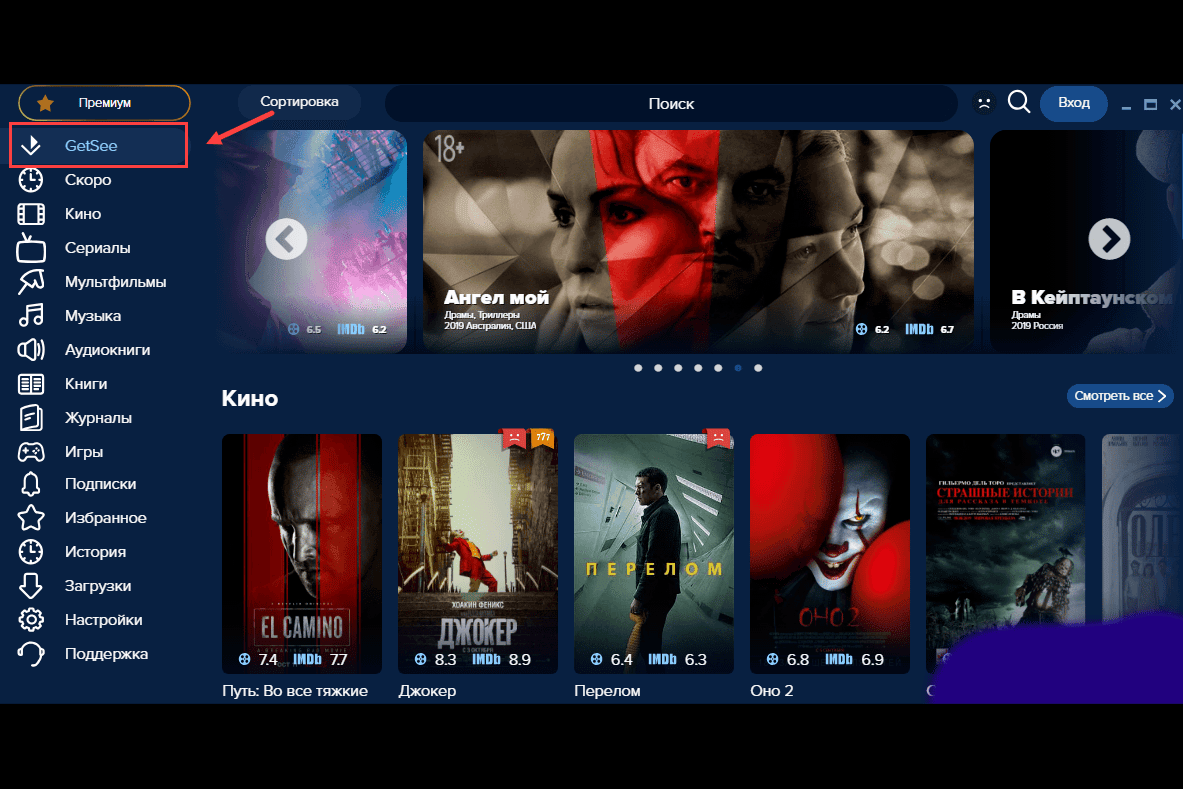 Каб знайсці тое, што вам трэба, перайдзіце ў адзін з раздзелаў у левай частцы інтэрфейсу. Напрыклад, “Кіно”. Перад вамі адкрыецца поўны спіс усіх даступных фільмаў. Уверсе вы можаце адсартаваць спіс па розных катэгорыях: жанру, краіне і году выпуску.
Каб знайсці тое, што вам трэба, перайдзіце ў адзін з раздзелаў у левай частцы інтэрфейсу. Напрыклад, “Кіно”. Перад вамі адкрыецца поўны спіс усіх даступных фільмаў. Уверсе вы можаце адсартаваць спіс па розных катэгорыях: жанру, краіне і году выпуску.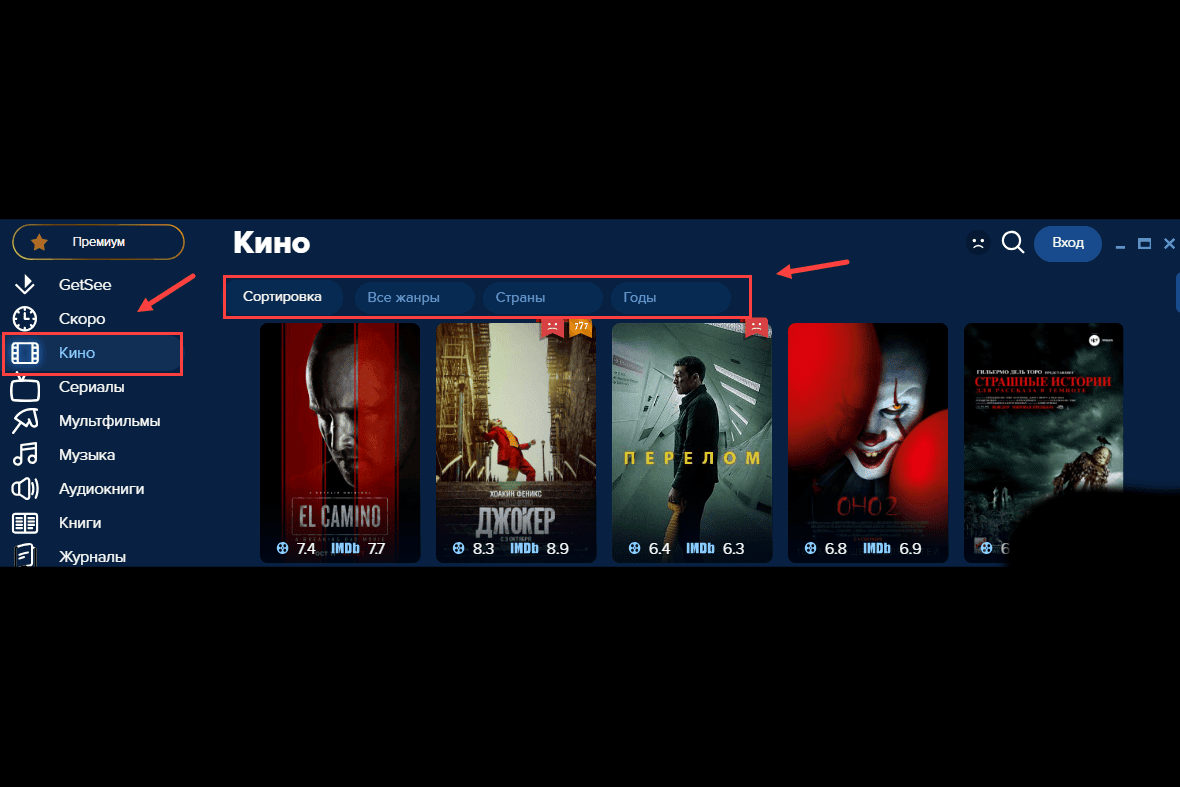 Абярыце ўпадабаны фільм і клікніце па ім. Адкрыўшы картку, можна ўбачыць падрабязнае апісанне і трэйлеры, рэйтынгі, працягласць відэа, кароткую інфармацыю аб акцёрах, якія граюць у гэтым кіно, рэжысёрах, якія знялі яго, і водгукі карыстальнікаў.
Абярыце ўпадабаны фільм і клікніце па ім. Адкрыўшы картку, можна ўбачыць падрабязнае апісанне і трэйлеры, рэйтынгі, працягласць відэа, кароткую інфармацыю аб акцёрах, якія граюць у гэтым кіно, рэжысёрах, якія знялі яго, і водгукі карыстальнікаў.
Таксама можна дадаць фільм у «абранае» або падпісацца на апавяшчэнні.
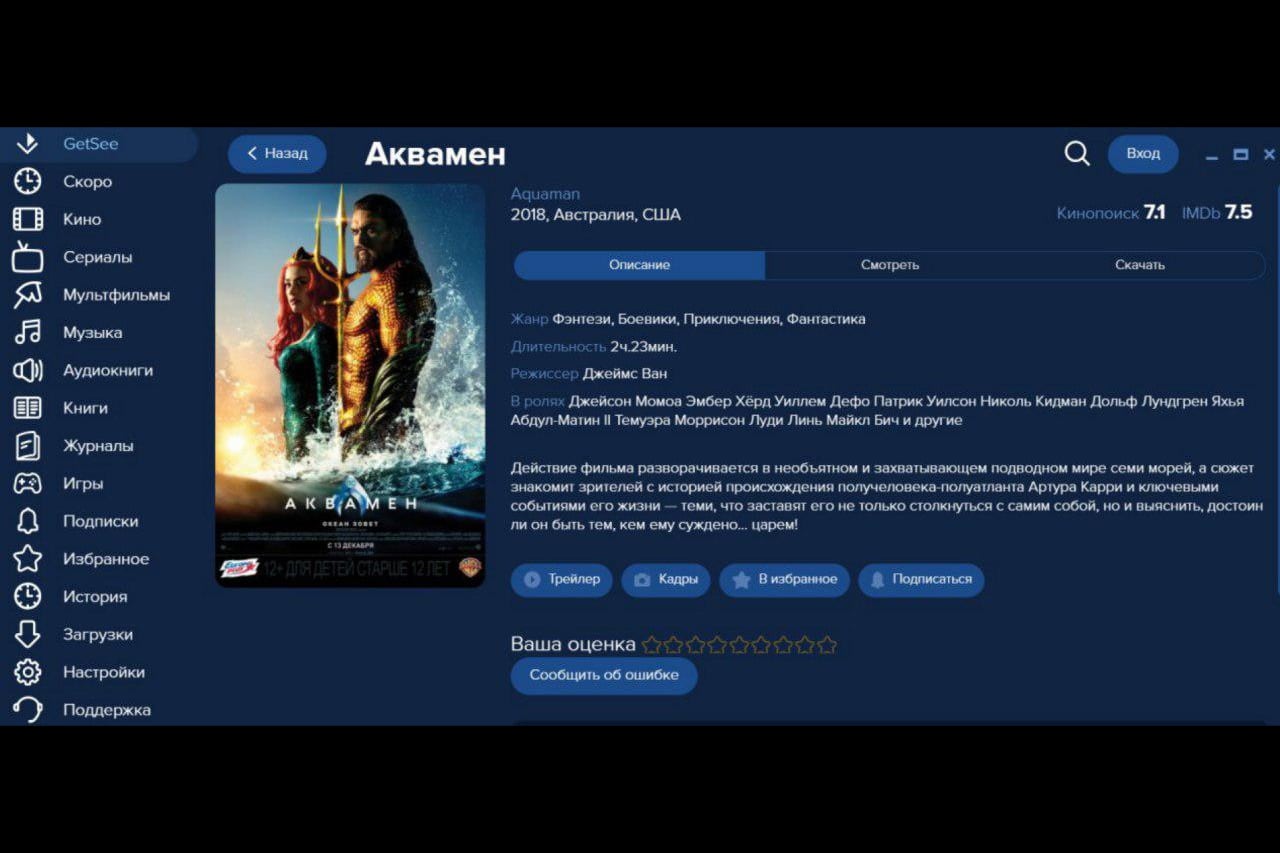 У раздзеле “Глядзець” ёсць анлайн-плэер. Тут можна прайграваць фільмы, музыку, тэлешоў ці аўдыёкніжкі. Пасля націску кнопкі пачынаецца буферызацыя, аналагічная папярэдняй загрузцы фільма. Час, неабходны для завяршэння гэтага працэсу, залежыць ад хуткасці падключэння да інтэрнэту.
У раздзеле “Глядзець” ёсць анлайн-плэер. Тут можна прайграваць фільмы, музыку, тэлешоў ці аўдыёкніжкі. Пасля націску кнопкі пачынаецца буферызацыя, аналагічная папярэдняй загрузцы фільма. Час, неабходны для завяршэння гэтага працэсу, залежыць ад хуткасці падключэння да інтэрнэту.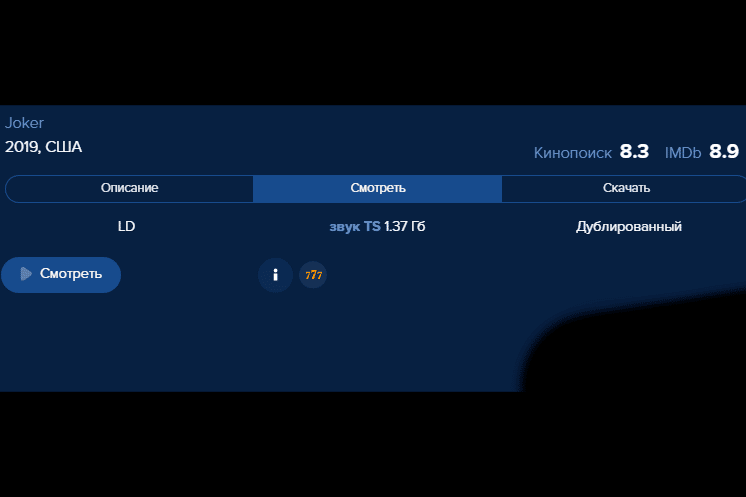 У раздзеле “Сьцягнуць” можна грузіць розныя мультымедыйныя файлы на сваю прыладу. Для гэтага выкарыстоўвайце загрузнік, убудаваны ў праграму GetSee. Асобныя прыкладанні не патрабуюцца.
У раздзеле “Сьцягнуць” можна грузіць розныя мультымедыйныя файлы на сваю прыладу. Для гэтага выкарыстоўвайце загрузнік, убудаваны ў праграму GetSee. Асобныя прыкладанні не патрабуюцца.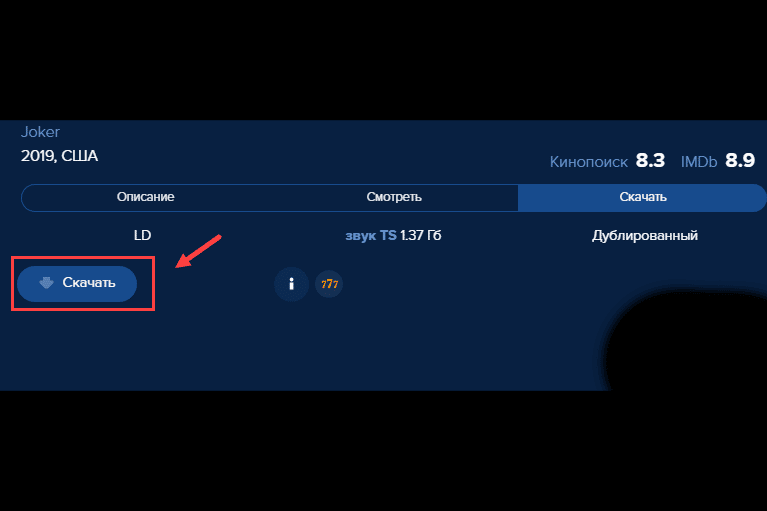 У раздзеле “Налады” (злева ўнізе) вы можаце ўсталяваць персанальныя параметры:
У раздзеле “Налады” (злева ўнізе) вы можаце ўсталяваць персанальныя параметры:
- аўтаматычны запуск GetSee і аперацыйнай сістэмы Windows;
- запуск сервера upnp;
- маштабаванне інтэрфейсу (у працэнтах);
- уключэнне ці адключэнне апаратнага паскарэння;
- выбар плэера для прайгравання медыяфайлаў.
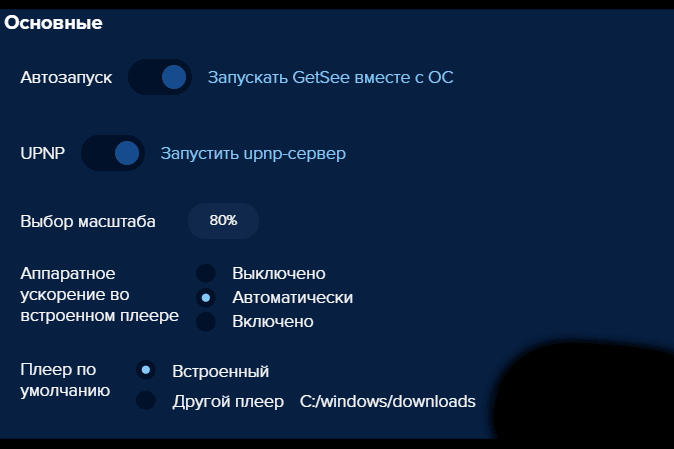 Акрамя таго, у наладах ПЗ вы можаце ўсталяваць абмежаванні на запампоўку і загрузку. Гэта карысная функцыя для карыстальнікаў з нізкай хуткасцю падключэння і лімітаваным інтэрнэтам.
Акрамя таго, у наладах ПЗ вы можаце ўсталяваць абмежаванні на запампоўку і загрузку. Гэта карысная функцыя для карыстальнікаў з нізкай хуткасцю падключэння і лімітаваным інтэрнэтам.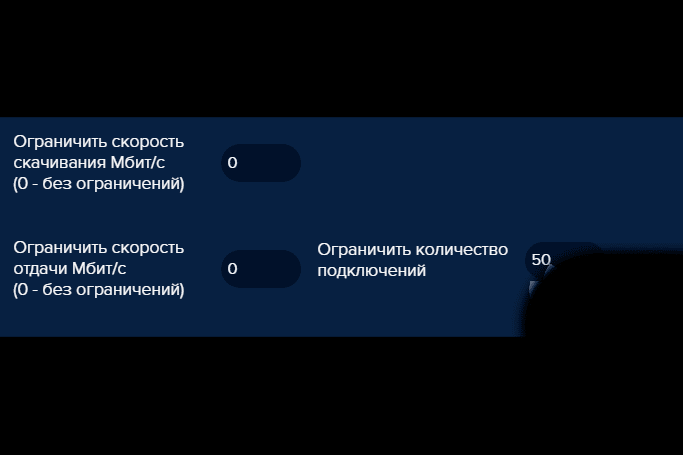 У раздзеле “Загрузкі” (там жа злева ўнізе) вы можаце выбраць тэчку для захавання файла. Далей ідзе акно з наладамі апавяшчэнняў для кожнай даступнай мультымедыйнай часткі (фільмы, музыка, кнігі, часопісы, гульні, аўдыёкніжкі). Іх можна ўключыць ці адключыць.
У раздзеле “Загрузкі” (там жа злева ўнізе) вы можаце выбраць тэчку для захавання файла. Далей ідзе акно з наладамі апавяшчэнняў для кожнай даступнай мультымедыйнай часткі (фільмы, музыка, кнігі, часопісы, гульні, аўдыёкніжкі). Іх можна ўключыць ці адключыць.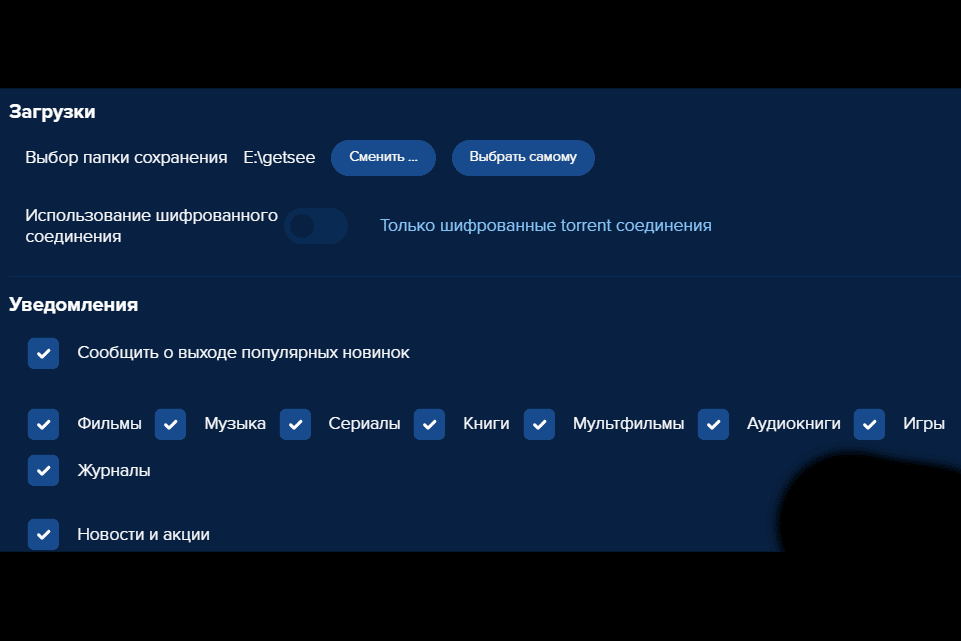
Кошт GetSee
Праграма з’яўляецца бясплатнай, і за прагляд фільмаў плаціць нічога ня трэба. Усе яны знаходзяцца ў вольным доступе. У дадатку ёсць прэміум-акаўнт. Кошт яго – 89 рублёў у месяц або 599 рублёў у год (пры аднаразовай аплаце). З падключэннем прэміум-акаўнта з дадатку цалкам знікае рэклама (і без таго нешматлікая). Гэта ўся яго функцыя.
Магчымыя праблемы ў працы
Памылкі ў працы ўзнікаюць у любой праграмы. У GetSee магчымых праблем не так шмат, але яны есць. Любыя пытанні па дадатку можна задаць на форуме – https://4pda.ru/forum/index.php?showtopic=841723.
Праграму блакуе антывірус
Падобная праблема ўзнікае, калі вы карыстаецеся антывірусам Doctor Web. Платформа занесла прыкладанне GetSee у спіс нядобранадзейных без якіх-небудзь тлумачэнняў і на кантакт з распрацоўшчыкамі не ідзе. Выйсця тут два:
- унесці прыкладанне ў спіс выключэнняў антывіруса;
- змяніць антывірусную праграму на любую іншую (да прыкладу, Касперскі ці Eset).
Завісанні пры перамотцы
Справа хутчэй за ўсё ў хуткасці інтэрнета. Праверыць яе можна на спецыяльных сайтах – проста ўбіце ў пошукавым радку “праверка хуткасці інтэрнэту”, і перад вамі з’явіцца мноства сэрвісаў з такім функцыяналам. Скарыстайцеся адным з іх. Калі хуткасць мабільнага інтэрнэту добрая, справа можа быць у састарэлай версіі прыкладання. Абнавіце яго. Калі хуткасць малая, паспрабуйце падключыцца да бесправадной сеткі. Калі вы і так ажыццяўляеце прагляд праз яе, адключыце ад сеткі ўсе іншыя прылады і перазапусціце фільм. Іншыя праблемы, прычынай якіх часцей за ўсё з’яўляецца павольны інтэрнэт або састарэлая версія праграмы:
- не спампоўваецца фільм (вісіць апавяшчэнне “чакайце”, альбо проста нічога не адбываецца);
- не запускаецца дадатак зусім (бясконцае абнаўленне або проста цёмны экран).
GetSee не абнаўляецца
Калі прыкладанне не атрымліваецца абнавіць, магчыма, проста яшчэ не выйшла версія навей той, якая стаіць на прыладзе. Другі варыянт – аперацыйная сістэма вашай прылады занадта састарэлая і перастала падтрымлівацца новымі версіямі прыкладання GetSee.
Аналагі
Існуюць аналагічныя па функцыянале дадатку. Найбольш папулярныя з іх:
- ComboPlayer. Праграма з магчымасцю прайгравання .torrent-файлаў падчас запампоўкі. Створана для прагляду анлайн-тэлебачання і праслухоўвання радыё. Ёсць уласная база каналаў / станцый у свабодным доступе.
- Глаз.ТВ. Праграма для прагляду анлайн-тэлебачання. З дапамогай яе можна праслухоўваць радыёстанцыі і прайграваць відэа з розных вэб-камер па ўсім свеце.
- MEGOGO.NET. Адзін з найбуйнейшых анлайн-сэрвісаў для прагляду фільмаў, мультфільмаў, серыялаў і шоў. Можна глядзець кантэнт у высокай якасці з любога ПК, мабільнай прылады або смарт-тэлевізара. Ёсць фільмы, даступныя бясплатна, і тыя, якія патрабуюць афармлення падпіскі.
- ZONA. Торэнт-кліент, які выкарыстоўвае магнітныя спасылкі. Ён не толькі дазваляе загружаць патрэбныя файлы, але і глядзець анлайн-фільмы і серыялы ў высокай якасці. Таксама вы можаце слухаць і спампоўваць музыку ў сацыяльнай сетцы Вконтакте і глядзець спартыўныя трансляцыі.
Ёсць і іншыя прыкладанні:
- VLC media player;
- TV Player Classic;
- MediaGet;
- SopCast;
- Crystal TV;
- RusTV Player і многія іншыя.
Водгукі
Вольга Міхеева, Санкт-Пецярбург, 26 гадоў. GetSee цудоўны! Я была глыбока ўражаная тым, як працуе служба падпіскі. Я кажу аб апавяшчэнні аб выхадзе новай серыі. Гэта сапраўды крута і зручна. Знайшла новы серыял, усё паглядзела, паставіла галачку і ўпэўнена, што нічога не прапушчу!
Міхаіл, Паўднёва-Камск, 34 гады. Спіс цацак – агонь! Ёсць і свежыя, і олдфажныя, якіх у сетцы ўжо зусім не знойдзеш. Усё крута і проста. Не трэба затлумляцца з Торэнтам. Націснуў, спампаваў і ўсталяваў у пару клікаў. Галоўнае – нармальны інтэрнэт, і наперад.
Ганна Масквіна, Севастопаль, 41 год.Вар’яцка зручнае прыкладанне. Напампоўвала сабе кніг на год наперад. А бо якія стаяць творы не так проста знайсці ў вольным доступе. Фільмы гляджу рэдка, але, здаецца, таксама ўсё ў парадку. Якасць выдатнае, не завісае. GetSee TV – выдатны дадатак, простае для разумення, у якім лёгка знайсці любы патрэбны матэрыял. Магчымасць бясплатнага выкарыстання, апавяшчэнне аб новых серыях, наяўнасць вялікай колькасці даступных перакладаў – усё гэта робіць дадзены сэрвіс адным з лепшых рускамоўных платформаў у інтэрнэце.







